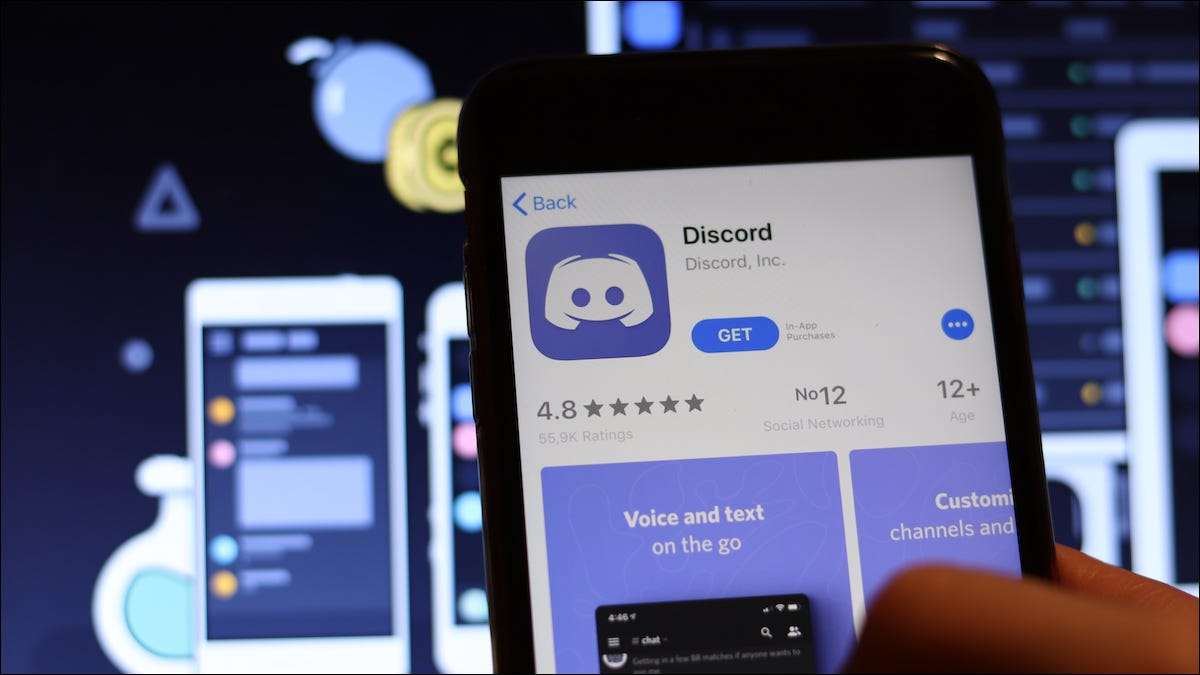
Discord är en utmärkt, gratis chatt applikation som kan användas av någon och inte bara spelare. Du kan använda Discords Go Live Funktion för att strömma Netflix (eller annan videokälla) och titta på filmer med dina vänner. Så här fungerar det.
Innan du börjar, måste du uppdatera din Discord app På din Windows 10 PC eller Mac, Skapa en ny Discord-server och Bjud in dina vänner att gå med i det.
RELATERAD: De bästa filmerna på Netflix år 2021
Så här lägger du till en webbläsare eller Netflix-app som ett spel till Discord
Discord upptäcker inte och använder din Netflix Streaming-källa (webbläsaren eller appen) automatiskt. Du måste lägga till det som ett spel att discord och hålla det aktivt när du vill strömma en film eller en TV-show.
Avfyra upp Discord-appen och klicka på Gear-ikonen i det nedre vänstra hörnet bredvid ditt Discord användarnamn.
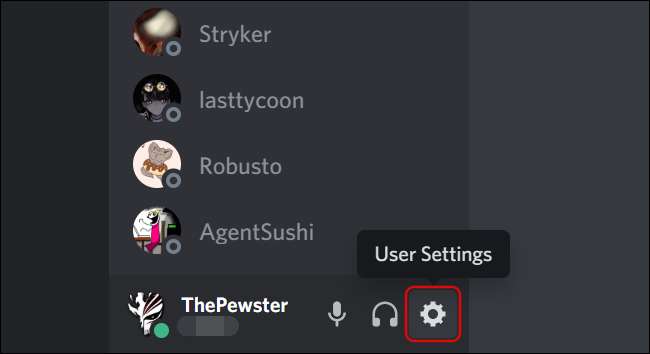
När inställningarna är öppna, klicka på fliken "Spelaktivitet" till vänster under rubriken "Spelinställningar".
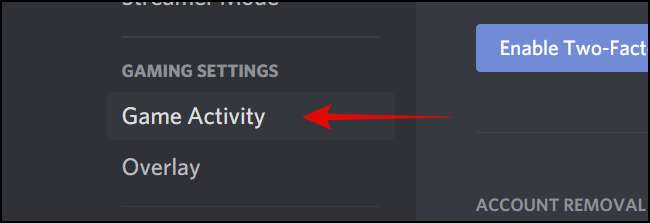
I den högra rutan klickar du på "Lägg till det" hyperlänken bredvid "inte att se din spel" -text för att avslöja rullgardinsmenyn för att lägga till webbläsaren.
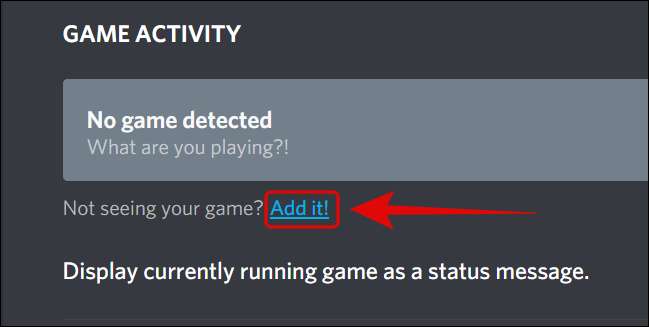
Klicka på den nedåtgående pilen för att avslöja listan över appar som Discord kan upptäcka. Välj webbläsaren (Google Chrome, Microsoft Edge eller Mozilla Firefox) som du vill använda för Streaming Video.
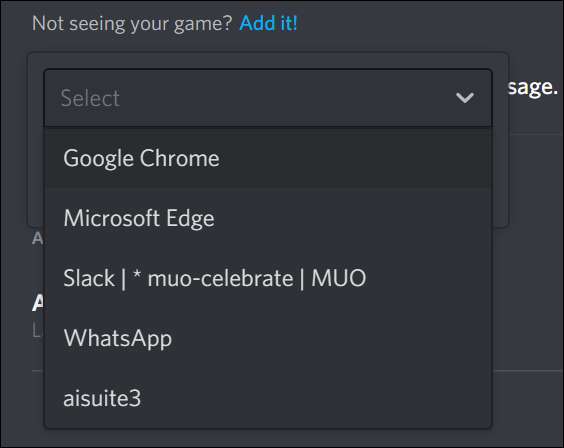
Notera: Du måste hålla den relevanta webbläsaren som kör i bakgrunden för att se den på rullgardinsmenyn i Discord.
När du har plockat en webbläsare klickar du på knappen "Lägg till spel" för att lägga till det som ett spel till din server.
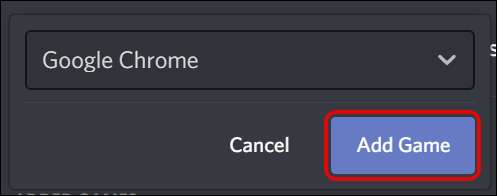
Baserat på det alternativ du väljer, kommer Discord att välja det och visa en "nu spelar" -märke under den.
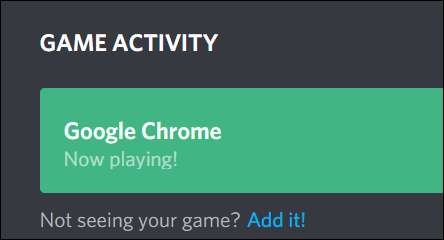
Tryck på ESC-tangenten för att avsluta menyn Inställningar. Innan du fortsätter, låt oss inaktivera hårdvaruaccelerationen i den webbläsare du valde för Streaming Netflix.
Inaktivera maskinvaruacceleration i webbläsaren
När du använder Google Chrome, Mozilla Firefox eller Microsoft Edge för att strömma Netflix eller en annan videoplattform, måste du stänga av hårdvaruaccelerationen. Annars visar Discord App-strömmen bara en svart skärm till tittarna.
Google Chrome
I Chrome klickar du på ikonen med tre dot som finns i det övre högra hörnet av fönstret och välj sedan "Inställningar."
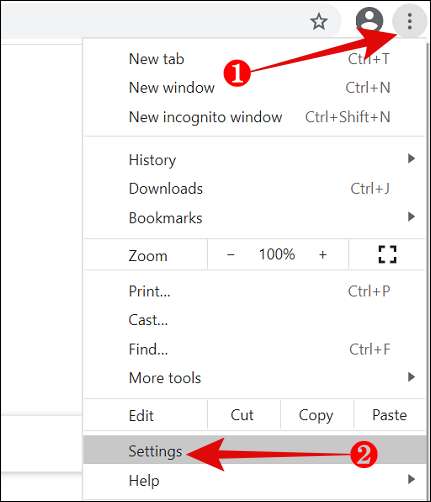
Bläddra ner för att klicka på "Avancerat."
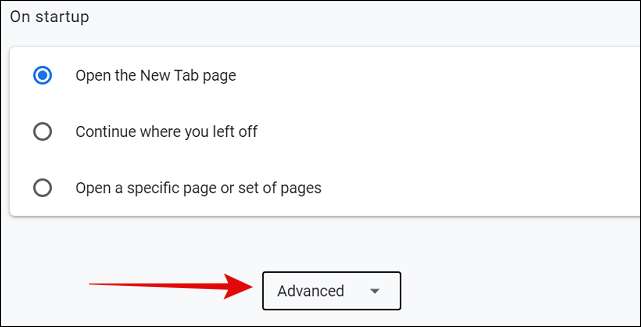
Navigera till systemavsnittet och växla av "Använd maskinvaruacceleration när den är tillgänglig". Klicka sedan på "Relaunch" för att starta om webbläsaren.
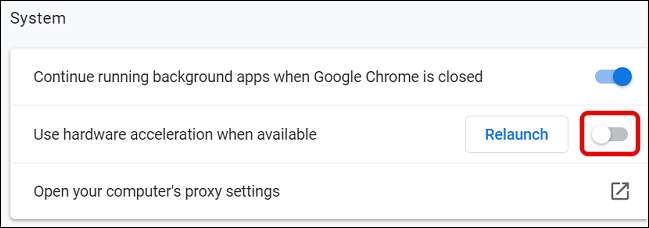
Microsoft Edge
Om du planerar att använda Microsoft Edge, avfyra det och klicka på ikonen med tre dot som finns i det övre högra hörnet av fönstret.
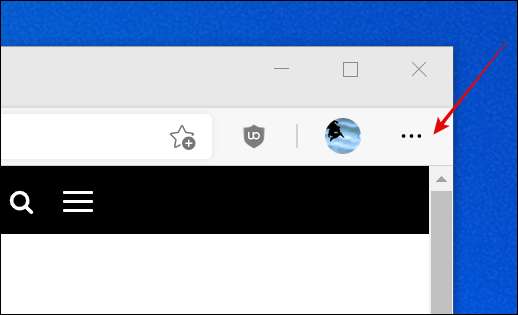
Välj "Inställningar."
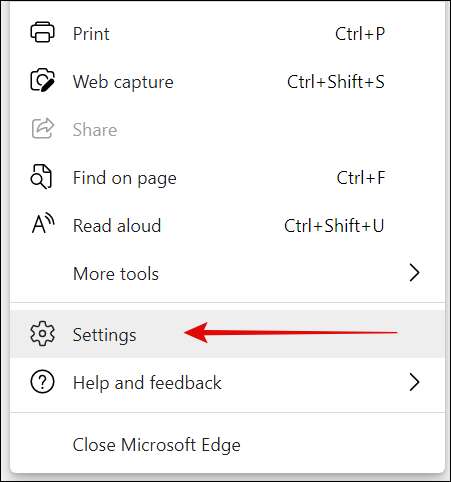
Välj sedan "System" från den vänstra navigeringsfönstret.
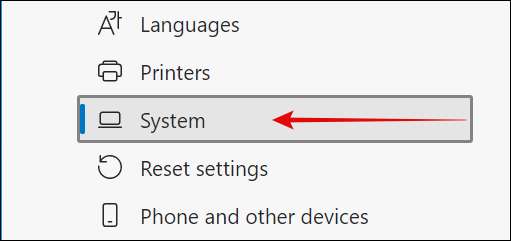
Från den högra rutan, växla från ”Använd hårdvaruacceleration när det är tillgängligt” inställning, och klicka sedan på ”Starta” för att verkställa ändringarna.

Mozilla firefox
Launch Firefox och klicka på menyikonen med tre-bar som finns i det övre högra hörnet av fönstret.
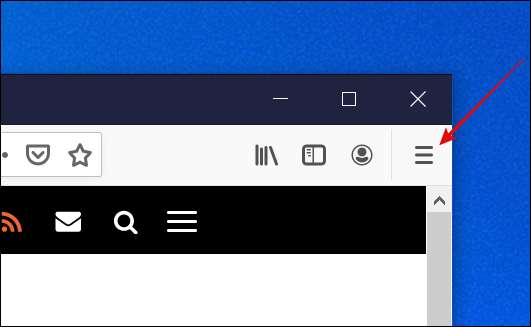
På menyn, klicka på ”Alternativ”.

Rulla ned till Performance avsnittet tills du ser kryssrutan ”Använd rekommenderade prestandainställningar” och avmarkera den. Som avslöjar en annan kryssrutan ”Använd hårdvaruacceleration när det är tillgängligt.” Avmarkera som rutan också.
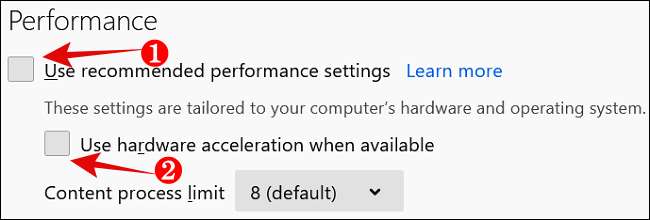
Hur Stream Netflix och Screen Share med disharmoni
När du har gjort de nödvändiga ändringarna i webbläsaren, öppna Netflix i webbläsaren som du väljer. Logga in och spela någon video.
Därefter, gå till Discord-servern som du skapade för att strömma Netflix för att titta på filmer med dina vänner. Klicka på ikonen för skärm Dela precis ovanför användarinställningarna för att justera strömens videoinställningar.
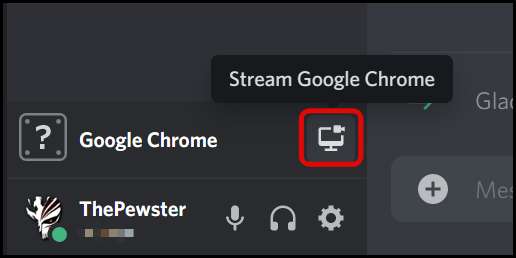
Fönstret för skärmdelinställningar kommer att dyka upp. Appen väljer automatiskt 720P upplösning, tillsammans med en 30-ramsperiod per sekund.
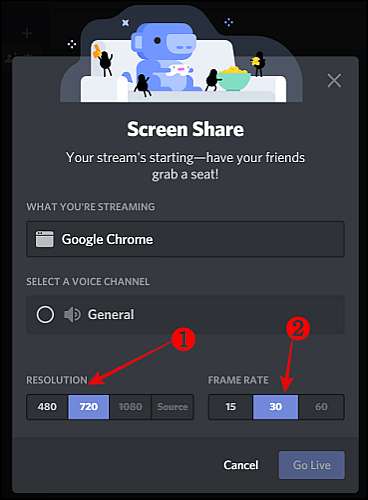
Du måste anmäla dig och använda en Discord Nitro-konto För att låsa upp en högre bildhastighet (60fps) och 1080p upplösning för din ström. Denna premiumtjänst kostar $ 9,99 per månad.
RELATERAD: Vad är Discord Nitro, och är det värt att betala för?
Därefter väljer du den röstkanal som du vill strömma till och slå på "Go Live" -knappen i nedre delen av fönstret.
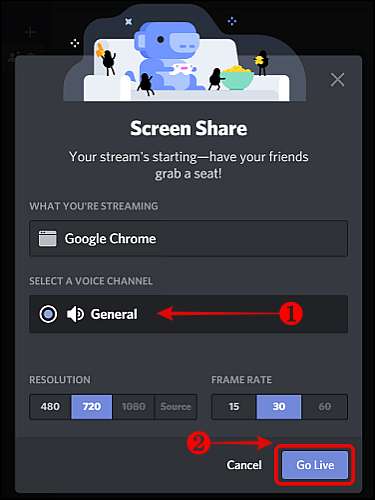
Detta kommer att börja live-strömmen på Netflix-filmen med hjälp av den webbläsare eller app du valde. Discord visar en liten förhandsgranskning av strömmen i fönstret Discord App.
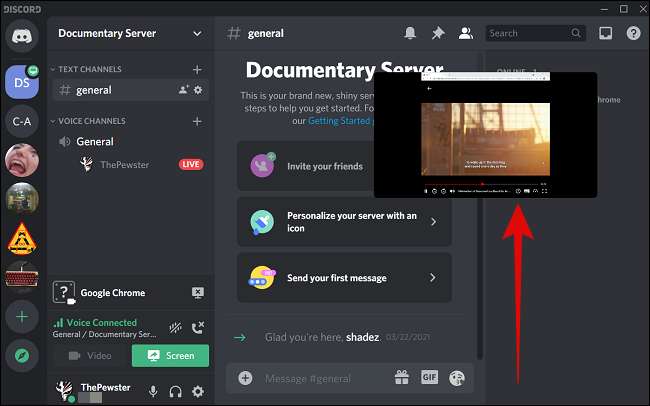
Nästa, be dina vänner att gå med i live-strömmen genom att klicka på ditt Discord-namn under respektive serverens aktiva röstkanal. Så här kommer Netflix-strömmen att visas i din vänners Discord-app.
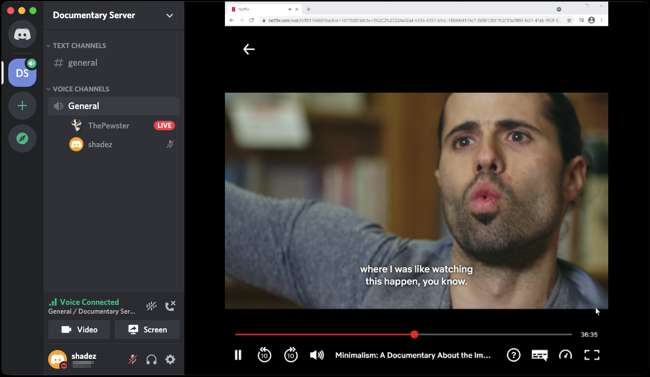
Det är allt. Du och dina vänner kan njuta av Titta på samma Netflix-filmer och TV-program över din Discord-server.







